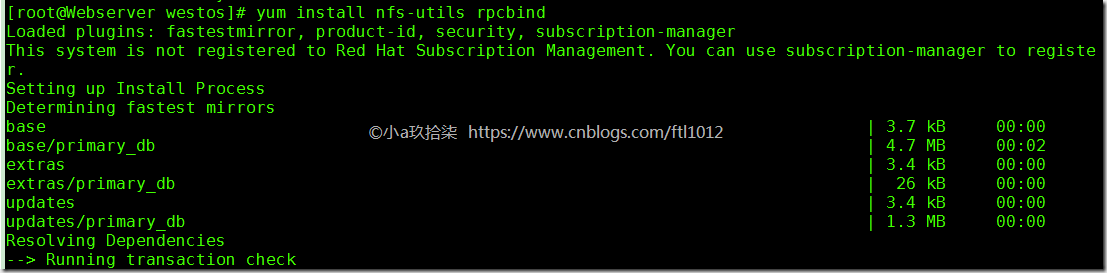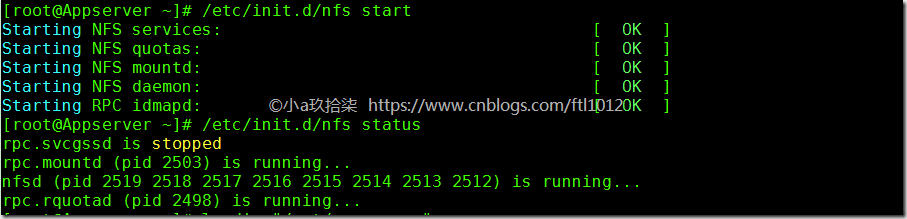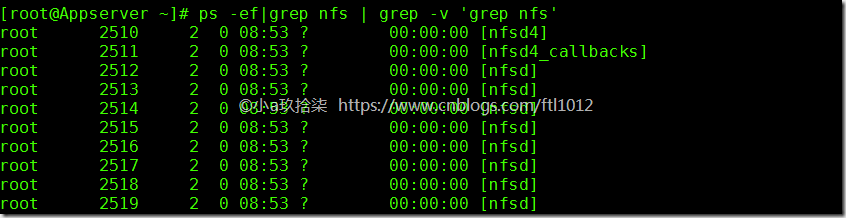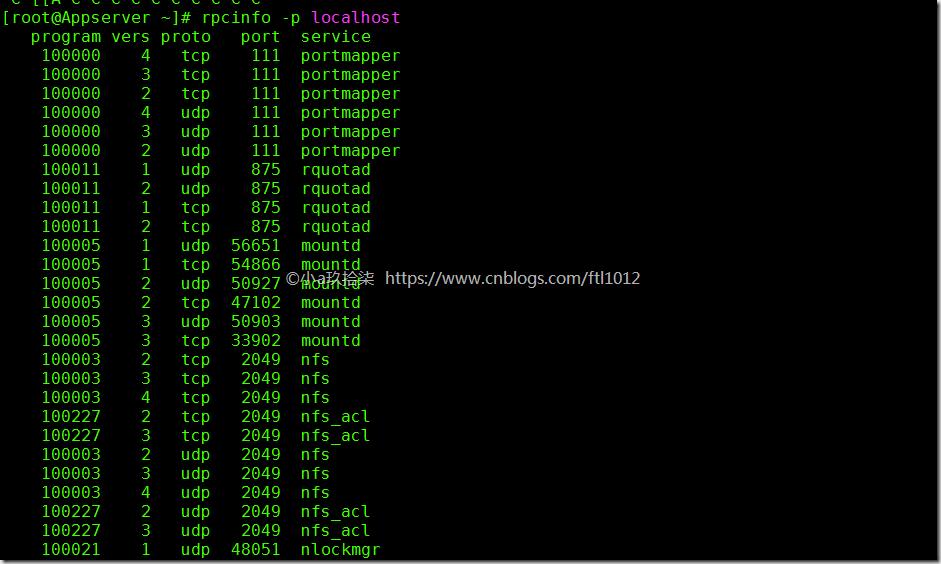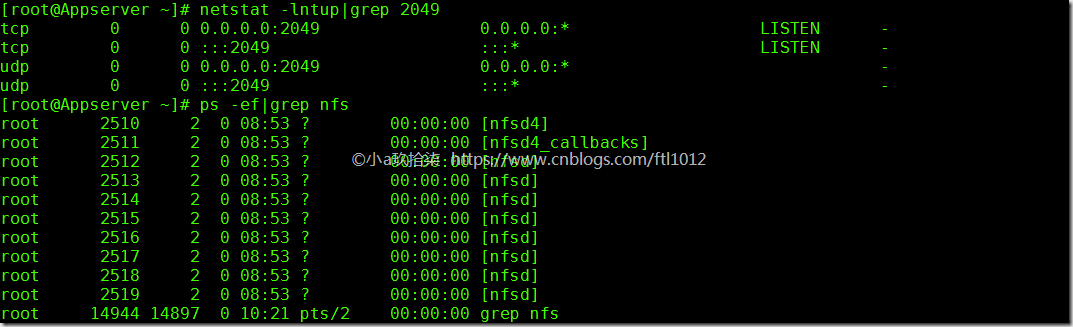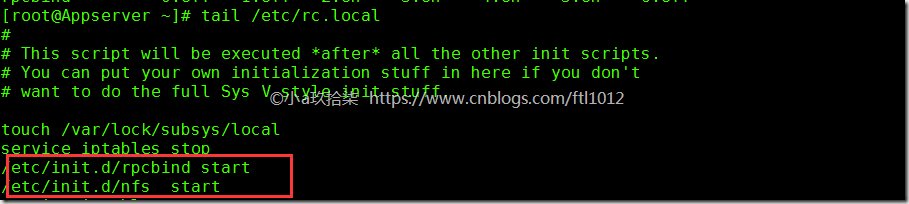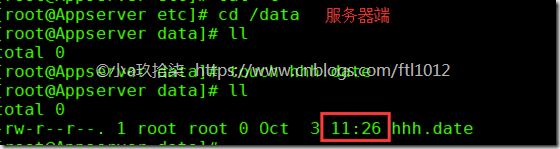搭建企业级NFS网络文件共享服务
NFS服务简介
NFS是Network File System(网络文件系统)。主要功能是通过网络让不同的服务器之间可以共享文件或者目录。NFS客户端一般是应用服务器(比如web,负载均衡等),可以通过挂载的方式将NFS服务器端共享的目录挂载到NFS客户端本地的目录下。
NFS在文件传送过程中依赖与RPC(远程过程调用)协议。NFS本身是没有提供信息传送的协议和功能的,但是能够用过网络进行图片,视频,附件等分享功能。只要用到NFS的地方都需要启动RPC服务,不论是NFS的服务端还是客户端。
NFS和RPC的关系:可以理解为NFS是一个网络文件系统(比喻为租房的房主),而RPC是负责信息的传输(中介),客户端(相当于租房的租客)
查看当前系统环境信息
[root@Appserver~]# cat /etc/issue ##查看系统版本信息 Red Hat Enterprise Linux Server release 6.6 (Santiago) [root@Appserver~]# uname -r ##查看内核信息 2.6.32-754.3.5.el6.x86_64 [root@Appserver~]# uname -m ##查看系统是32位还是64位的 x86_64
说明:
服务器端: RHEL6.6 [192.168.2.131/24]
客 户 端: RHEL6.6 [192.168.2.130/24]
man nfs 可以查看mount的信息
rpc端口111
nfs主端口2049
服务端配置[192.168.2.131]
说明:
1. 在启动NFS服务之前,首先要启动RPC服务(CentOS5是portmap服务,CentOS6.6以后的版本是rpcbind服务),否则NFS服务器无法向RPC服务注册。
2. RPC服务如果重启,原来以及有的NFS端口就会丢失,因此,只要RPC服务重启,NFS服务就要重启向RPC重新注册新的随机端口号。
需要:停止nfs->停止rpcbind服务后重启rpcbind->重启nfs服务
3. 一般修改NFS配置文件后,不需要重启服务,直接平滑重启即可
命令:/etc/init.d/nfs reload或者exportfs -rv就可以修改/etc/exports生效。
/etc/init.d/nfs reload的作用是:让已经到达服务器的请求给他处理完毕,但是没有到达服务器的请求,就把它断掉。
1. 查看NFS的软件包[nfs和rpc默认是没有安装的,需要yum安装]
[root@westos ~]# rpm -qa nfs-utils rpcbind
2. 使用yum install nfs-utils rpcbind -y命令来安装NFS软件[安装后可以检查一下]
[root@westos]# yum install nfs-utils rpcbind
[root@westos]# rpm -qa nfs-utils rpcbind
3. 启动NFS服务
第一步:先启动rpc服务
[root@westos ~]# /etc/init.d/rpcbind start #启动rpc服务 [root@westos ~]# /etc/init.d/rpcbind status #查看rpc服务状态
第二步:启动NFS服务
[root@westos ~]# /etc/init.d/nfs start #启动nfs服务 [root@westos ~]# /etc/init.d/nfs status #查看nfs服务状
[root@westos ~]# ps -ef|grep nfs | grep -v 'grep nfs' # [可选],查看NFS服务
注意: 必须要先启动rpc服务,然后再启动NFS服务(RPC会有端口的映射),如果先启动NFS服务,启动服务时会失败
4. 查看NFS和RPC端口信息[可选]
rpc端口111
nfs主端口2049
第一步:服务器端口检查自己的rpc服务:
rpcinfo -p localhost # 查看NFS服务向rpc注册的端口信息,主端口号是:111
[root@Appserver ~]# netstat -lntup|grep 111 # 查看111端口信息 root@Appserver ~]# lsof -i 4:111 # 查看111端口信息
第二步:查看NFS
[root@Appserver ~]# netstat -lntup|grep 2049 [root@Appserver ~]# ps -ef|grep nfs
第三步:检查本机的nfs服务
showmount -e localhost
5. 服务开机自启
第一步:chkconfig开启服务
chkconfig --level 35 nfs on chkconfig --level 35 rpcbind on
chkconfig --list | egrep "nfs|rpcbind"
第二步:写入rc.local
vim /etc/rc.local
/etc/init.d/rpcbind start
/etc/init.d/nfs start
说明:运维规范将服务的启动命令放到/etc/rc.local里面
6. 配置NFS服务端
第一步: 创建共享目录(注意权限)
mkdir /NFS -m777 chown -R nfsnobody:nfsnobody /data # nfsnobody为nfs默认创建的用户
第二步:配置服务器文件
NFS默认文件: /etc/exports
# /etc/exports配置文件的格式是:
# NFS共享的目录 NFS客户端地址(参数1,参数2)
vim /etc/exports
/data 192.168.2.130/24(rw,sync) #一条配置搞定NFS配置文件
#其中:/data : NFS服务器端要共享的实际目录,注意共享目录的本地权限,需要读写权限,一定要让本地目录可以被NFS客户端的用户读写
#192.168.2.130/24: NFS服务器端授权的可访问的共享目录的NFS客户端地址(可为单独的ip地址或者主机名,域名,整个网段的地址)
#(rw,sync) ,其中rw代表拥有读写的权限,sync代表数据同步写入NFS服务器端的硬盘中。也可以用async,async是大数据时使用,是先写到缓存区,再写到磁盘里。
可选:NFS服务器参数
rw:读写
ro:只读
sync:客户端给服务器端写入数据,待写入成功后服务端后给客户端一个写入成功的标记,这个时候数据写入成功。
但是数据安全,但是性能差
async:异步写入
数据写入内存后显示写入成功,高性能,但是一旦断电后数据丢失,
电商秒杀是异步的。大型网站都是异步,会短时间数据不一致。
no_root_squash:
访问的NFS Server的共享目录的用户是root的话,它对该共享目录具有root权限
root_squash:
访问的NFS Server的共享目录的用户是root的话,它对该共享目录的权限压缩为匿名用户
all_squash: -->推荐使用
不管访问的NFS Server的共享目录权限是什么,它对该共享目录的权限压缩均为匿名用户
第三步:重启nfs服务
/etc/init.d/nfs reload
第四步:服务端测试(服务器端口检查自己的nfs服务)
showmount -e localhost
#showmount -e 192.168.2.130 客户端成功后查看
第五步:测试本机(服务器端自身)挂载
mount -t nfs 192.168.2.131:/data /mnt
说明:查看默认配置
cat /var/lib/nfs/etab
其他:卸载网络挂载
# 强制卸载
umount -lf /mnt # l(lazy) f(force)
客户端配置[192.168.2.130]
1. 客户端和服务端一样,也要安装nfs和rpm的安装包。(配置见服务器端)
2. 客户端需要启动rpc服务,加入开机自启动。不需要启动nfs服务。(配置见服务器端)
3. 客户端配置:
第一步:测试服务器/客户端IP是否在同一网段
ping 192.168.2.130 # 客户端IP
第二步:查看服务器的111端口是否OK
telnet 192.168.2.131 11
第三步: showmount服务端
showmount -e 192.168.2.131
第四步:挂载服务器到本地,实现文件共享
mount -t nfs 192.168.2.131:/data/ /mnt
df –h
==> cat /proc/mounts # 效果同
# cat /proc/mounts # 效果同
第五步:写入rc.local
vim /etc/rc.local
/etc/init.d/rpcbind start
mount -t nfs 192.168.2.131:/data/ /mnt
其他: 卸载网络挂载
# 强制卸载
umount -lf /mnt # l(lazy) f(force)
测试挂载
-------------------------------------------
个性签名: 所有的事情到最後都是好的,如果不好,那說明事情還沒有到最後~
本文版权归作者【小a玖拾柒】和【博客园】共有,欢迎转载,但未经作者同意必须保留此段声明,且在文章页面明显位置给出原文连接,否则保留追究法律责任的权利!